Grâce à Martin Wimpress, le développeur principal d'Ubuntu Desktop, il est désormais possible de faire la transition de la version Ubuntu Daily d'Ubuntu Linux vers une « version continue », un peu comme Arch Linux, Gentoo, OpenSUSE Tumbleweed et d'autres. Cependant, la version évolutive d'Ubuntu est très différente des autres systèmes d'exploitation Linux évolutifs.
Contrairement à Arch Linux et Gentoo, le but de faire d'Ubuntu une version continue n'est pas de satisfaire les nerds Linux obsédés par l'obtention des derniers packages. C'est plutôt une tentative pour faciliter la mise à jour constante du côté développement d'Ubuntu et rendre possible l'installation d'Ubuntu Daily sans avoir à le réinstaller à chaque fois qu'une nouvelle branche d'Ubuntu est créée.
Si vous êtes un connaisseur d'Ubuntu et que vous savez utiliser le système d'exploitation, suivez ce guide pour apprendre à faire la transition d'Ubuntu vers une version continue.
Remarque : Martin Wimpress a demandé à ceux qui choisissent de faire la transition d'Ubuntu vers une version continue de bien vouloir participer au dépôt de rapports de bogues afin qu'Ubuntu puisse être amélioré. Si vous rencontrez des problèmes lors de l'exécution de votre version « rolling » d'Ubuntu, veuillez soumettre des bogues via l'outil de rapport de bogues Ubuntu.
Installation quotidienne d'Ubuntu
Les utilisateurs peuvent facilement convertir n'importe quelle version quotidienne d'Ubuntu en une version continue. Cependant, avant de le convertir, nous devons montrer comment configurer Ubuntu Daily. Pour commencer, rendez-vous sur le site Web d'Ubuntu Daily .
Remarque : en plus d'Ubuntu Daily, vous pourrez également installer Kubuntu Daily, Xubuntu Daily, Lubuntu Daily, Ubuntu Budgie Daily, Ubuntu Mate Daily et Ubuntu Studio Daily.
Une fois que vous êtes sur le site Web d'Ubuntu Daily, téléchargez la dernière version ISO sur votre ordinateur. Gardez à l'esprit que le téléchargement peut prendre un certain temps. Une fois le téléchargement terminé, suivez les instructions étape par étape ci-dessous pour installer Ubuntu Daily sur votre ordinateur.
Étape 1 : Consultez notre liste de 4 façons de créer un programme d'installation USB amorçable sur Linux pour apprendre à flasher le fichier ISO Ubuntu Daily sur une clé USB.
Étape 2 : redémarrez votre ordinateur dans le BIOS et configurez l'ordinateur pour qu'il démarre à partir du lecteur flash contenant Ubuntu Daily. Vous devrez peut-être consulter le manuel de votre ordinateur si vous rencontrez des problèmes pour le configurer pour démarrer à partir de l'USB.
Étape 3 : Attendez que votre PC charge le programme d'installation d'Ubuntu. Ensuite, cliquez sur le bouton "Installer Ubuntu" pour lancer le processus d'installation d'Ubuntu Daily.
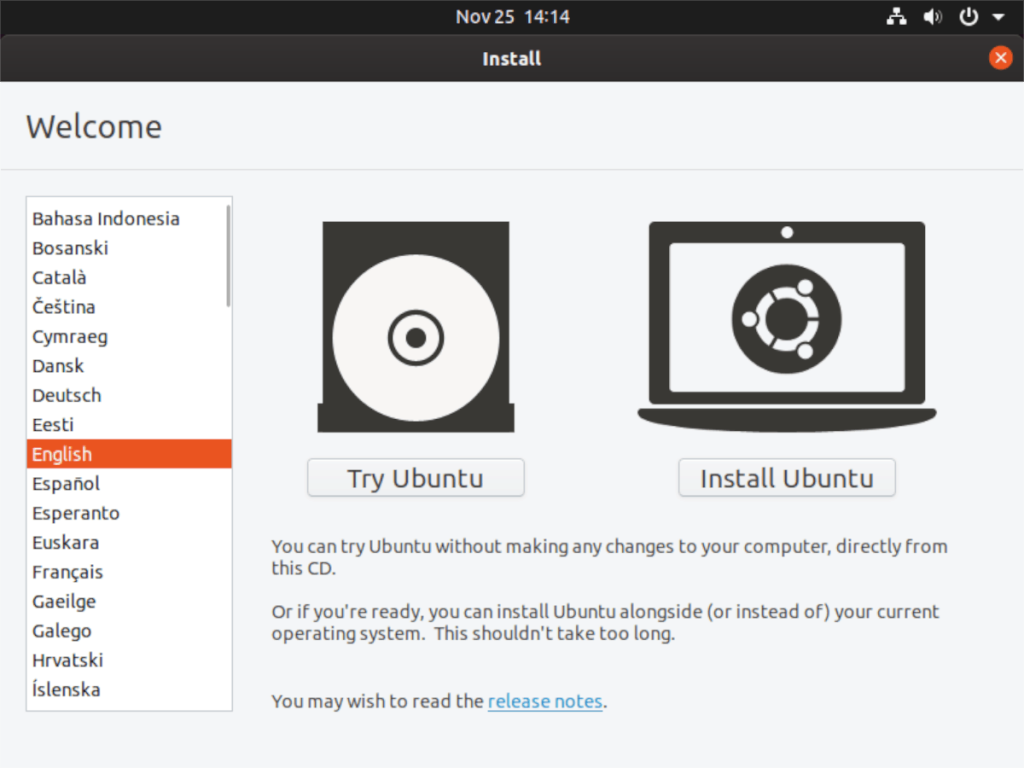
Étape 4 : Après avoir cliqué sur « Installer Ubuntu », utilisez l'outil de sélection de disposition de clavier pour choisir votre disposition de clavier. Cliquez ensuite sur le bouton « Suivant » pour passer à la page suivante.
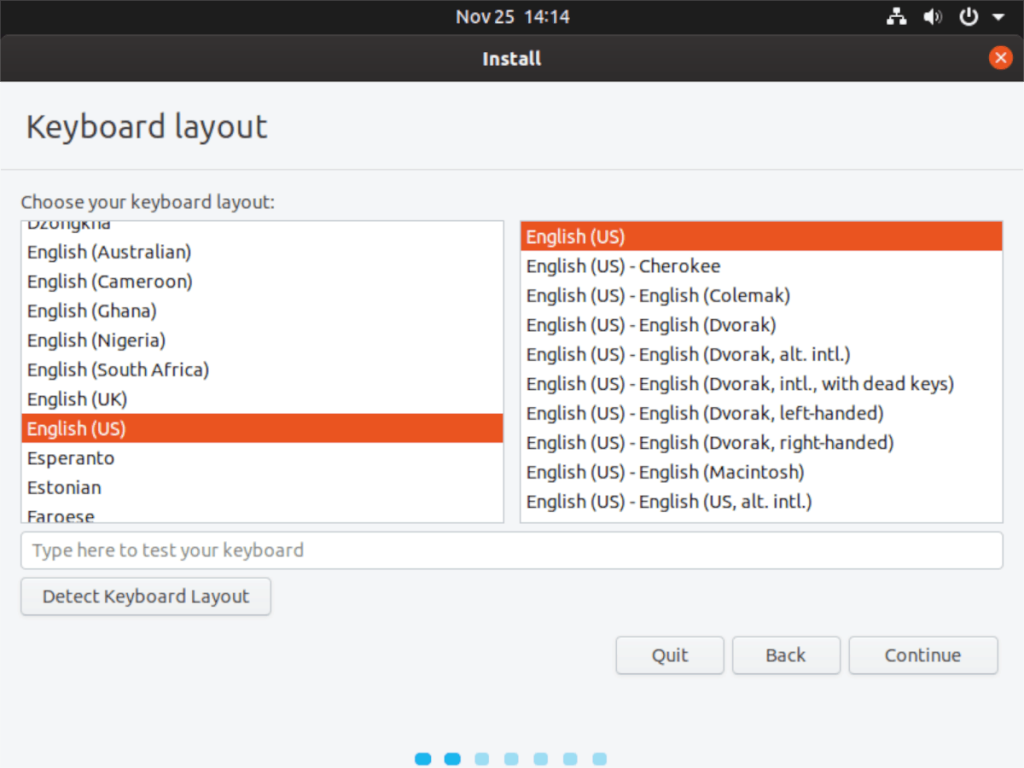
Étape 5 : Sur la page « Mises à jour et autres logiciels », choisissez si vous souhaitez qu'Ubuntu Daily soit une « installation normale » ou une installation « minimale ». Ensuite, cliquez sur le bouton « Continuer » pour continuer.
Étape 6 : Sur la page "Type d'installation", utilisez l'interface utilisateur du programme d'installation Ubuntu pour choisir comment partitionner Ubuntu Daily. Pour de meilleurs résultats, sélectionnez l'option "Effacer", car elle vous permettra de supprimer votre système d'exploitation existant et de recommencer à zéro avec Ubuntu Daily.
Étape 7 : Configurez votre fuseau horaire, compte d'utilisateur dans le programme d'installation d'Ubuntu. Ensuite, autorisez le programme d'installation d'Ubuntu à configurer Ubuntu Daily sur votre système. Être patient; cette installation peut prendre un certain temps !
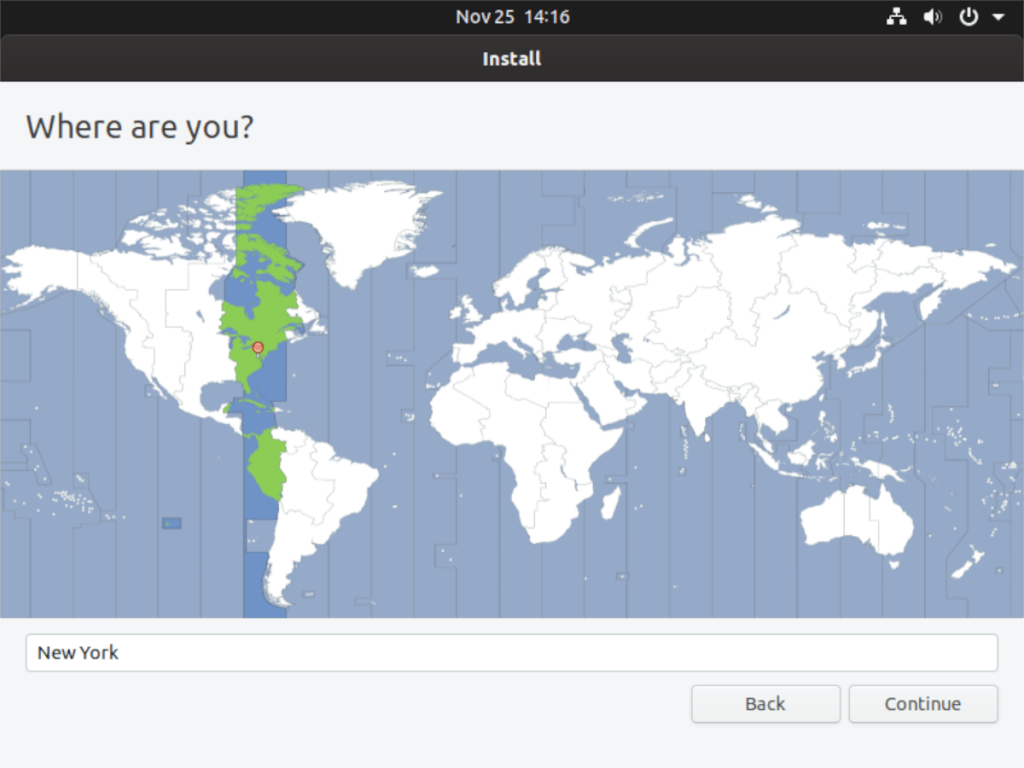
Étape 8 : Lorsque l'installation d'Ubuntu Daily est terminée, redémarrez votre PC et connectez-vous. Une fois connecté, ouvrez une fenêtre de terminal et utilisez les commandes suivantes pour mettre à jour les derniers correctifs pour Ubuntu Daily.
sudo apt mise à jour
sudo apt upgrade -y
sudo apt dist-upgrade -y
Autorisez Ubuntu Daily à installer tous les correctifs. Gardez à l'esprit qu'il peut y avoir beaucoup de mises à jour à installer, selon que votre ISO d'Ubuntu Daily est légèrement ancienne. Être patient!
Une fois le processus de mise à jour terminé, passez à la section suivante du guide.
Conversion d'Ubuntu Daily en Rolling Rhino
Pour convertir Ubuntu Daily en une version progressive (AKA Rolling Rhino), ouvrez une fenêtre de terminal et suivez les instructions étape par étape ci-dessous.
Étape 1 : Obtenir le script qui convertit Ubuntu Daily en roulement est sur GitHub. Pour obtenir le script depuis GitHub, vous aurez besoin de l'utilitaire Git. Pour installer l'utilitaire Git, entrez la commande suivante ci-dessous.
sudo apt installer git
Étape 2 : Une fois Git installé, il est temps de télécharger la dernière version de Rolling Rhino sur votre PC Ubuntu Daily. À l'aide de la commande git clone ci-dessous, récupérez-la sur la page GitHub du développeur.
git clone https://github.com/wimpysworld/rolling-rhino.git
Après avoir téléchargé les fichiers Rolling Rhino, jetez un œil au fichier Readme.md inclus, car il décrit le fonctionnement du logiciel, ainsi que les notes du développeur.
chat ~/rolling-rhino/README.md
Étape 3 : Exécutez le script Rolling-Rhino pour convertir votre version Ubuntu Daily en Rolling Rino !
sudo sh ~/rolling-rhino/rolling-rhino

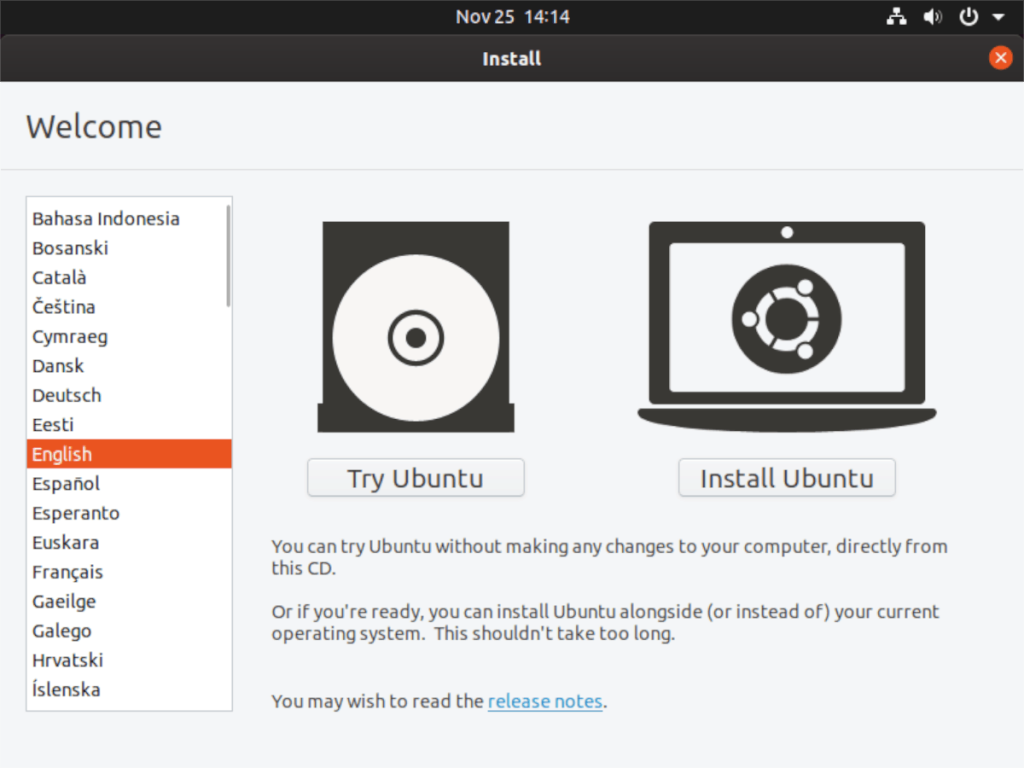
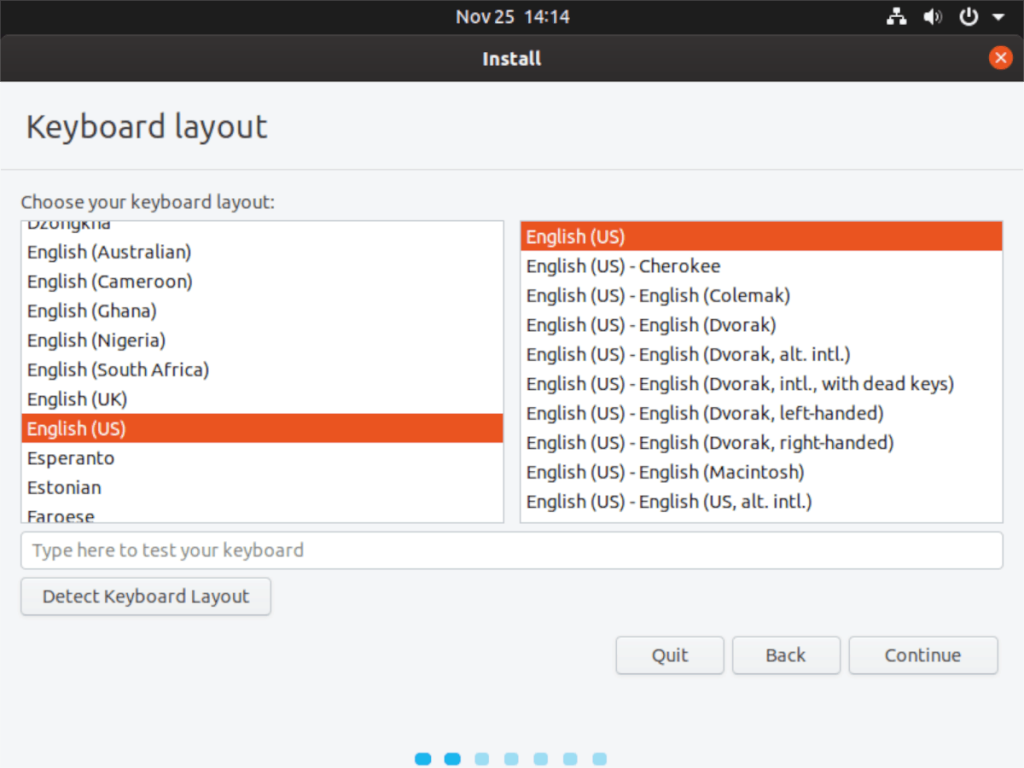
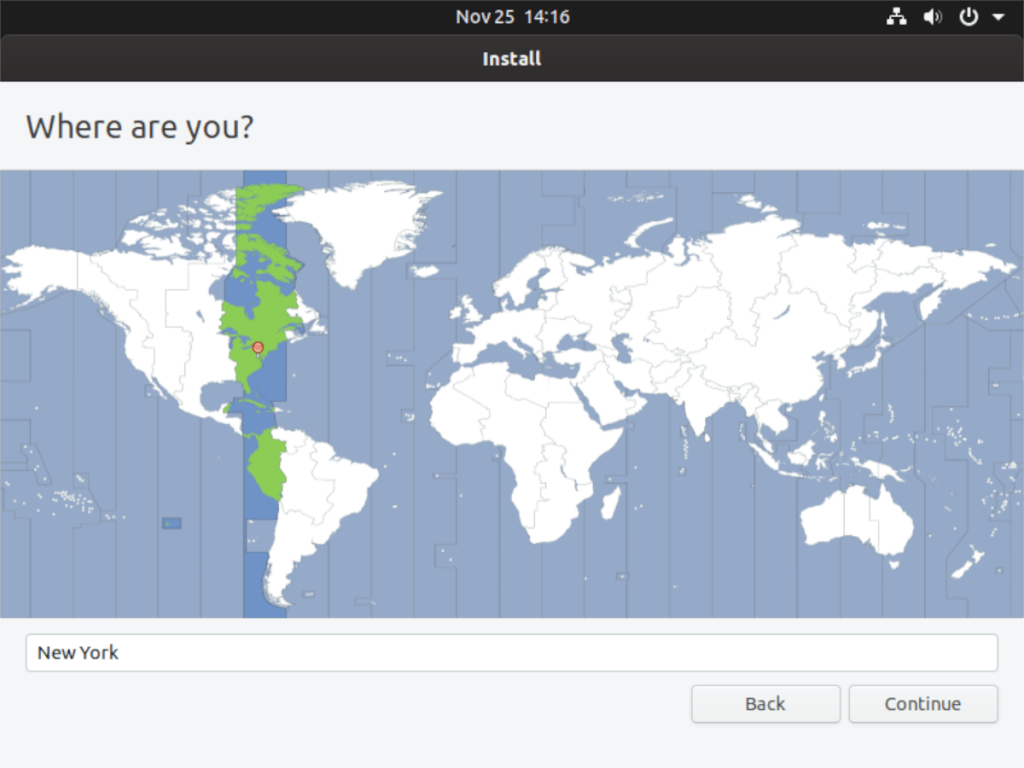



![Téléchargez FlightGear Flight Simulator gratuitement [Amusez-vous] Téléchargez FlightGear Flight Simulator gratuitement [Amusez-vous]](https://tips.webtech360.com/resources8/r252/image-7634-0829093738400.jpg)




